Selección de un nuevo patrón con bordes, Creación de una aplicación – Baby Lock Ellegante 3 (BLG3) Instruction and Reference Guide Addendum User Manual
Page 86
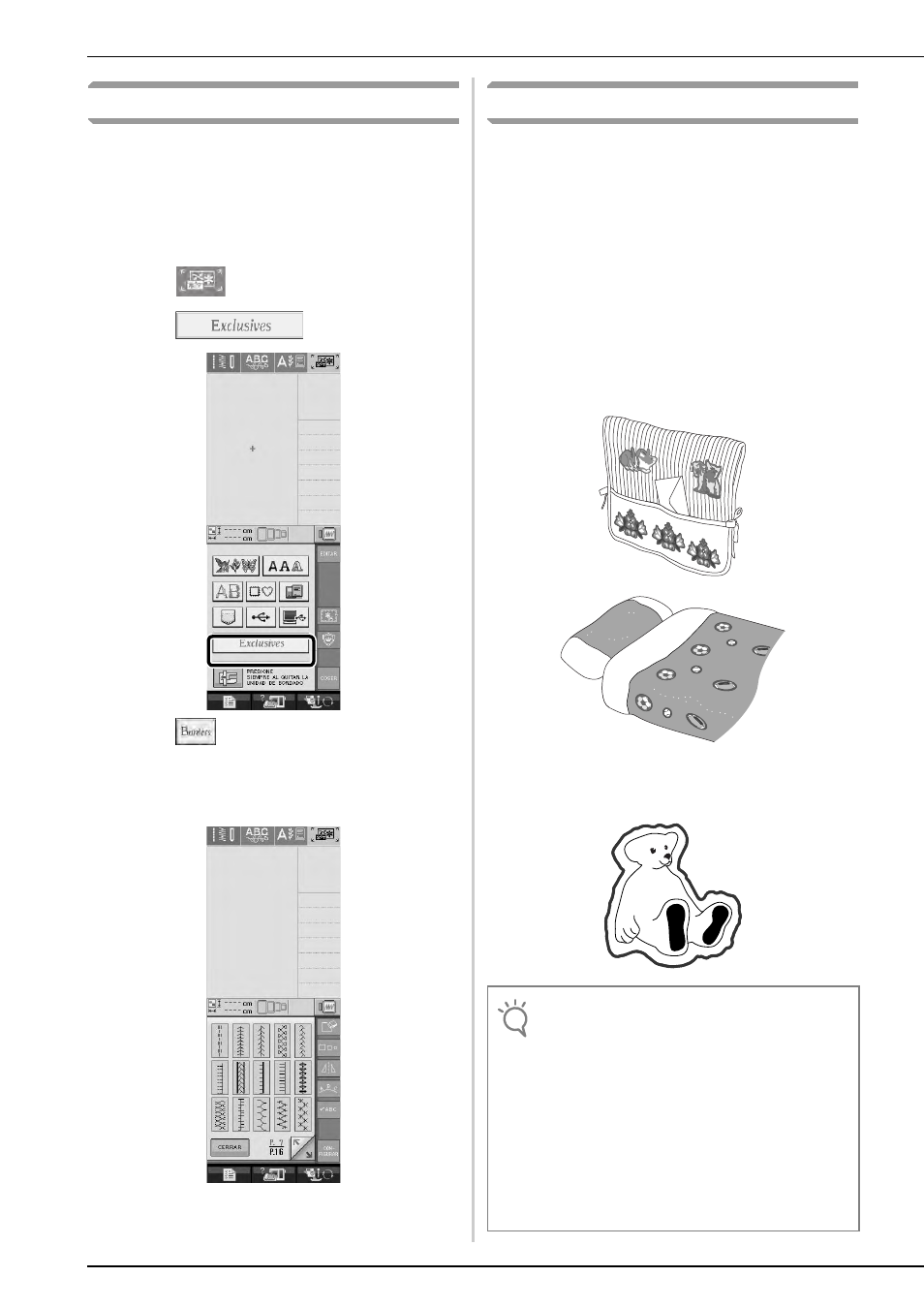
8
Selección de un nuevo patrón con bordes
Se han añadido 150 costuras decorativas como patrones
con bordes. Para obtener información sobre los patrones,
consulte “Lista de patrones nuevos” (página 36).
Si se utiliza el bastidor de bordado de bordes, los patrones
repetidos pueden volverse a colocar en el bastidor
fácilmente. En el siguiente procedimiento se describe cómo
seleccionar patrones en el modo de edición de bordado.
a
Pulse .
b
Pulse .
c
Pulse
para mostrar ilustraciones.
d
Pulse la tecla del patrón deseado entre los
nuevos patrones con bordes de la P. 7 a la
P. 16.
e
Si fuera necesario, utilice la función de borde
para repetir el patrón.
Creación de una aplicación
Pueden crearse aplicaciones a partir de los patrones
integrados y patrones guardados en tarjetas de memoria
de bordado. Esto resulta cómodo para telas que no se
pueden bordar o si se desea colocar aplicaciones en
prendas de vestir.
■ Ejemplos de labores con aplicaciones
creadas
Pueden colocarse aplicaciones en artículos
personales, como bolsos y ropa, para
personalizarlos. Cuando se coloca en mezclilla, el
patrón de aplicación destaca realmente. Se pueden
utilizar aplicaciones de animales y frutas como
juguetes para niños.
■ Creación de una aplicación
A modo de ejemplo, vamos a utilizar el siguiente
patrón para crear una aplicación.
Nota
• Se recomienda utilizar fieltro o mezclilla para crear
la aplicación. Según el patrón y la tela utilizados, la
puntada puede parecer más pequeña en telas
ligeras.
• Para obtener unos resultados óptimos, asegúrese
de utilizar material estabilizador para el bordado.
• Seleccione el bastidor que corresponda con el
tamaño del patrón. Las opciones del bastidor se
muestran en la pantalla LCD.
• Cuando cree aplicaciones, no utilice el bastidor de
bordado de bordes. Según la tela y la densidad del
patrón utilizados, la puntada puede fruncirse.
